Guía más reciente: Cómo añadir audio a un vídeo sin marcas de agua

¿Puedes agregar audio a videos sin marcas de agua? Elegir el software adecuado es crucial. ¿Cuáles son algunas opciones populares? ¿Qué preparativos debes hacer antes de agregar audio? ¿Y cómo puedes agregar audio a tu video usando Wondershare UniConverter? Descúbrelo en esta guía concisa.
1. Elegir un software
Cuando se trata de agregar audio a tus videos sin marcas de agua, seleccionar el software adecuado es crucial. A continuación se presentan algunas consideraciones y opciones populares que le ayudarán a tomar una decisión informada:
â'Adobe Premiere Pro
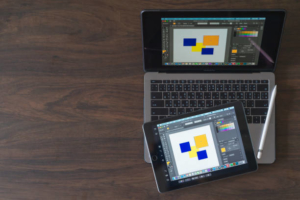
Adobe Premiere Pro es el estándar de la industria para la edición de vídeo profesional, y por una buena razón.
Ofrece un conjunto completo de herramientas para agregar audio a videos, incluidas capacidades de sincronización precisa y mezcla de audio.
Si bien Adobe Premiere Pro es un software pago, no agrega marcas de agua a los videos exportados.
â'¡Final Cut Pro

Final Cut Pro es un programa avanzado de edición de vídeo desarrollado exclusivamente para ordenadores y dispositivos móviles Apple.
Proporciona funciones avanzadas de edición de audio, integración perfecta con el ecosistema de Apple y una interfaz fácil de usar.
Al igual que Adobe Premiere Pro, Final Cut Pro es un software pago sin restricciones de marcas de agua.
â'¢iMovie

iMovie es un software de edición de vídeo para principiantes disponible para dispositivos Mac e iOS.
Si bien es posible que no tenga tantas funciones avanzadas como el software profesional, iMovie ofrece una forma sencilla de agregar audio a videos.
iMovie no impone marcas de agua en los vídeos exportados, lo que lo hace adecuado para las necesidades básicas de integración de audio.
Reproductor multimedia VLC

VLC Media Player es un popular reproductor multimedia conocido por su versatilidad.
Aunque principalmente es un reproductor multimedia, también proporciona funciones básicas de edición de vídeo, incluida la adición de pistas de audio.
VLC es un software gratuito y de código abierto que no agrega marcas de agua a los videos exportados.
â'¤Wondershare UniConverter

Wondershare UniConverter (anteriormente conocido como Wondershare Video Converter Ultimate) es una completa caja de herramientas multimedia que incluye capacidades de edición de video.
Ofrece una interfaz intuitiva y una amplia gama de funciones, incluida la adición de audio a videos.
Wondershare UniConverter admite varios formatos de audio y brinda opciones para una sincronización de audio precisa y ajustes de volumen.
Recuerde explorar las características, los requisitos del sistema y la compatibilidad de cada opción de software antes de tomar una decisión. Considere su nivel de habilidad, presupuesto y requisitos específicos para seleccionar el software que mejor se adapte a sus necesidades.
2. Preparativos antes de agregar audio al video
Antes de agregar audio a un video, hay varios preparativos que puedes hacer para garantizar un resultado fluido y profesional. Aquí hay algunos pasos esenciales a considerar:
♪ Reúne tus materiales
Asegúrese de tener listos los archivos de vídeo y audio necesarios. Organícelos en una carpeta dedicada para acceder fácilmente durante el proceso de edición.
♪ Planifica tu audio
Determina el propósito de agregar audio a tu video. ¿Es música de fondo, diálogos, efectos de sonido o una combinación? Considere el tono, el estado de ánimo y la sincronización de los elementos de audio para mejorar la experiencia general del video.
♪ Familiarízate con el software
Si aún no está familiarizado con el software elegido, tómese un tiempo para conocer sus funciones básicas y su interfaz. Explore tutoriales, guías o cursos en línea relevantes para sentirse cómodo con el proceso de edición.
♪ Copia de seguridad de tus archivos
Antes de realizar cambios en sus archivos de audio o video originales, asegúrese de crear copias de seguridad. Por lo tanto, si algo sale mal durante el proceso de modificación, siempre puedes volver al contenido original.
3. ¿Cómo agregar audio al vídeo?
Paso 1: Inicie Wondershare UniConverter y acceda al Editor de video.
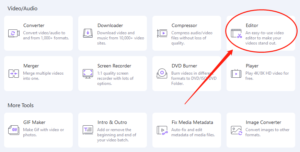
Después de descargar e instalar Wondershare UniConverter , abre el programa. Verá la interfaz principal. Haga clic en la opción Editor de video para continuar.
Paso 2: Importa el archivo de vídeo.
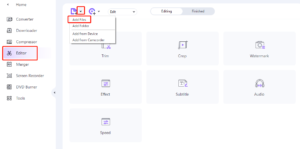
Dentro de la pestaña Editor de video, haga clic en el botón Agregar archivos para importar el archivo de video al que desea agregar audio. Localice y seleccione el archivo de video de su computadora.
Paso 3: agrega audio al video.

Una vez importado el video, haga clic en el botón Agregar pista de audio. Elija el archivo de audio deseado desde su computadora para agregarlo al video. Puede ajustar la posición y duración de la pista de audio según sea necesario.
Paso 4: guarda el video con audio.
A continuación, especifique el formato de salida y la ubicación del archivo para el vídeo con el audio agregado. Seleccione el formato de video deseado y la carpeta para almacenar el archivo en su computadora. Una vez que haya realizado las selecciones necesarias, haga clic en el botón Iniciar todo para iniciar el proceso de creación del video.
Paso 5: mira el vídeo final.
Una vez que se complete el proceso, vaya a la pestaña Finalizado para confirmar que el video final, con el audio agregado, esté listo. Puede reproducir el vídeo para asegurarse de que el audio esté sincronizado correctamente y cumpla con sus expectativas.
Siguiendo estos pasos, puedes agregar fácilmente audio a tu video usando Wondershare UniConverter Editor de vídeo.
4. Conclusión
Al agregar audio a videos sin marcas de agua, elija software como Adobe Premiere Pro, Final Cut Pro, iMovie, VLC Media Player o Wondershare UniConverter. Reúna sus archivos de video y audio, familiarícese con el software y haga copias de seguridad. Con Wondershare UniConverter, importe su video, agregue pistas de audio, especifique configuraciones de salida y guarde el video final con audio agregado. Siguiendo estos pasos podrás conseguir un resultado profesional y sin marcas de agua.
